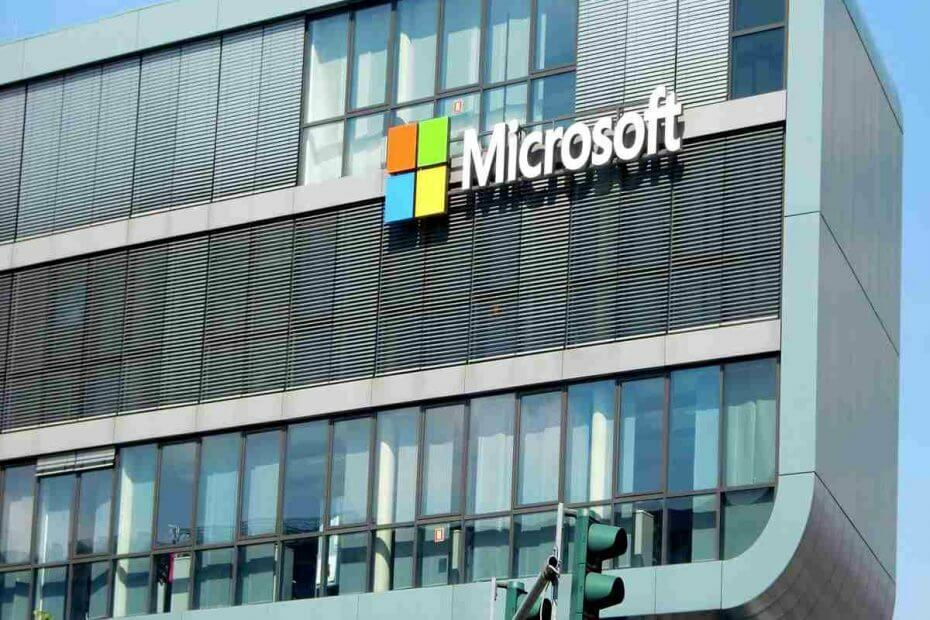- Mnoho uživatelů uvedlo, že jejich Windows 10 se nepřipojí k televizoru Samsung.
- Tento problém může mít řadu příčin, od zastaralých ovladačů po problémy s vašimi oprávněními ke streamování.
- Z tohoto důvodu je vaše notebook se k televizoru nepřipojí bezdrátově, Samsung nebo ne.
- Pokračujte ve čtení, pokud zrcadlení obrazovky z Windows 10 na Samsung Smart TV nefunguje.

Tento software opraví běžné chyby počítače, ochrání vás před ztrátou souborů, malwarem, selháním hardwaru a optimalizuje váš počítač pro maximální výkon. Opravte problémy s počítačem a odstraňte viry nyní ve 3 snadných krocích:
- Stáhněte si Restoro PC Repair Tool který je dodáván s patentovanými technologiemi (patent k dispozici tady).
- Klepněte na Začni skenovat najít problémy se systémem Windows, které by mohly způsobovat problémy s počítačem.
- Klepněte na Opravit vše opravit problémy ovlivňující zabezpečení a výkon vašeho počítače
- Restoro byl stažen uživatelem 0 čtenáři tento měsíc.
Společnost Microsoft vytvořila funkci nazvanou, aby uživatelům usnadnila život Odeslat do zařízení. Tato funkce umožňuje připojení mezi zařízeními Windows 10 a Smart TV. Při propojování zařízení je třeba věnovat náležitou pozornost.
Uživatelé Windows 10 hlásili časté problémy, kdy nejsou schopni připojit svá zařízení k televizorům Samsung.
Chybová zpráva Něco se pokazilo. Zkuste to prosím znovu a nedovolte zařízením se systémem Windows 10 připojit se k Smart TV.
Není třeba se obávat. Li zrcadlení obrazovky Windows 10 na Samsung Smart TV nefunguje, wposkytujeme vám řadu oprav tohoto konkrétního problému.
Jak mohu opravit problémy s připojením k televizoru Samsung?
- Připojte zařízení Windows 10 k televizoru Samsung správně
- Ujistěte se, že máte ovladače své síťové karty aktuální
- Zkontrolujte, zda máte povolenou funkci sdílení v síti
- Obnovte oprávnění ke streamu na zařízení s Windows 10
- Ujistěte se, že určité služby nejsou zakázány
1. Proč se můj notebook nepřipojí k mé televizi bezdrátově?

- Nejprve je třeba připojit televizor Samsung k bezdrátové internetové síti na adrese Nabídka TV> Síť> Stav sítě
- Připojte zařízení se systémem Windows 10 ke stejné bezdrátové internetové síti jako váš televizor
- Otevřeno Nastavení> Zařízení
- V levém podokně vyberte Připojená zařízení> Přidat zařízení
- Windows 10 nyní provede skenování a najde vaši Smart TV> po nalezení klikněte na název vaší televize> klikněte na její položku pro přidání do vašeho PC
- Počkejte, až Windows nainstaluje zařízení> klikněte pravým tlačítkem na soubor, který chcete přehrát v televizi> Odeslat do zařízení > vyberte svůj televizor Samsung
Nejprve se musíte ujistit, že je připojení mezi zařízením Windows 10 a Smart TV správně nastaveno.
2. Ujistěte se, že máte ovladače své síťové karty aktuální

- Stiskněte tlačítko Start> přejít na Nastavení
- Klepněte na Síť a internet > kliknout Změňte možnosti adaptéru v pravém podokně
- Klikněte pravým tlačítkem na aktivní adaptér> vyberte Vlastnosti
- V Síťování sekce kliknout Konfigurovat > v okně, které se objeví, přejděte na Řidič sekce
- Klepněte na Aktualizujte ovladač tlačítko> kliknout Vyhledejte automaticky aktualizovaný software ovladače
- Počkejte, až bude hledání dokončeno. Pokud systém najde a nainstaluje nějaké aktualizace, restartujte počítač poté
- Zkontrolujte, zda připojení nyní funguje.
Chyba připojení může být způsobena znakem zastaralý ovladač.
Spusťte skenování systému a objevte potenciální chyby

Stáhněte si Restoro
Nástroj pro opravu PC

Klepněte na Začni skenovat najít problémy se systémem Windows.

Klepněte na Opravit vše opravit problémy s patentovanými technologiemi.
Spusťte skenování počítače pomocí nástroje Restoro Repair Tool a vyhledejte chyby způsobující bezpečnostní problémy a zpomalení. Po dokončení skenování proces opravy nahradí poškozené soubory novými soubory a součástmi systému Windows.
Kromě toho můžete vždy zkusit aktualizovat všechny své ovladače, nejen síťové, pomocí speciálního nástroje třetí strany, jako je DriverFix.
Nejen, že máte záruku, že všechny vaše ovladače budou aktualizovány nebo opraveny, ale ani nebudete muset dělat mnoho práce, abyste toho dosáhli.

DriverFix
Stačí nainstalovat DriverFix, ujistit se, že jste připojeni k internetu, a pokračovat ve skenování počítače. Je to tak jednoduché.
3. Zkontrolujte, zda máte povolenou funkci sdílení v síti
Povolení funkce sdílení v síti je bezpodmínečně nutné Odeslat do zařízení pracovat.
- Stiskněte tlačítko Start a zadejte síť do vyhledávacího pole> klikněte na Stav sítě
- Jít do Centrum sítí a sdílení > kliknout Změňte pokročilé nastavení sdílení v levém podokně

- Vybrat Zapněte zjišťování sítě a Zapněte možnosti sdílení souborů > kliknout Uložit změny

- Zkontrolujte, zda Odeslat do zařízení funkce nyní funguje
4. Obnovte oprávnění ke streamu na zařízení s Windows 10

- Stiskněte tlačítko Start> zadejte Windows Media ve vyhledávacím poli> otevřete Windows Media Player
- Vyberte Stream> Povolit přístup k domácím médiím na internetu…> Povolit přístup k domácím médiím na internetu
- Klepněte na Ano> OK
- Vraťte se do hlavního okna Windows Media Player> klikněte na Stream> Zapnout streamování médií ...> Zapnout streamování médií
- Ujistěte se, že zařízení pod Lokální síť jsou povoleny> kliknout OK
- Vraťte se do hlavního okna Windows Media Player> klikněte na Stream> ujistěte se, že Automaticky povolit zařízením přehrávat moje média… je zaškrtnuto
- Zavřete Windows Media Player> vyzkoušet Odeslat na zařízení znovu, zda funguje
Resetování oprávnění ke streamování v počítači se pro některé uživatele ukázalo jako efektivní řešení.
5. Ujistěte se, že určité služby nejsou zakázány
Proveďte následující kroky:
- Stiskněte klávesy R + Windows na klávesnici> zadejte services.msc do pole Spustit a stiskněte klávesu Enter

- Vyhledejte jednotlivé služby a ujistěte se, že jejich stav je následující:
- Klient DNS [automaticky (spuštěno)]
- Publikace zdroje zjišťování funkcí [příručka]
- SSDP Discovery [Ruční]
- Hostitel zařízení UPnP [manuální]
Někdy jsou v systému zakázány konkrétní služby, jako například: klient DNS, publikace zdroje zjišťování funkcí, zjišťování SSDP a hostitel zařízení UPnP. Najděte tyto služby a ujistěte se, že nejsou deaktivovány.
Doufáme, že řešení, která jsme poskytli, pomohla. Pokud máte nějaké další návrhy, nechte je v sekci komentářů níže.
 Stále máte problémy?Opravte je pomocí tohoto nástroje:
Stále máte problémy?Opravte je pomocí tohoto nástroje:
- Stáhněte si tento nástroj pro opravu PC hodnoceno skvěle na TrustPilot.com (stahování začíná na této stránce).
- Klepněte na Začni skenovat najít problémy se systémem Windows, které by mohly způsobovat problémy s počítačem.
- Klepněte na Opravit vše opravit problémy s patentovanými technologiemi (Exkluzivní sleva pro naše čtenáře).
Restoro byl stažen uživatelem 0 čtenáři tento měsíc.